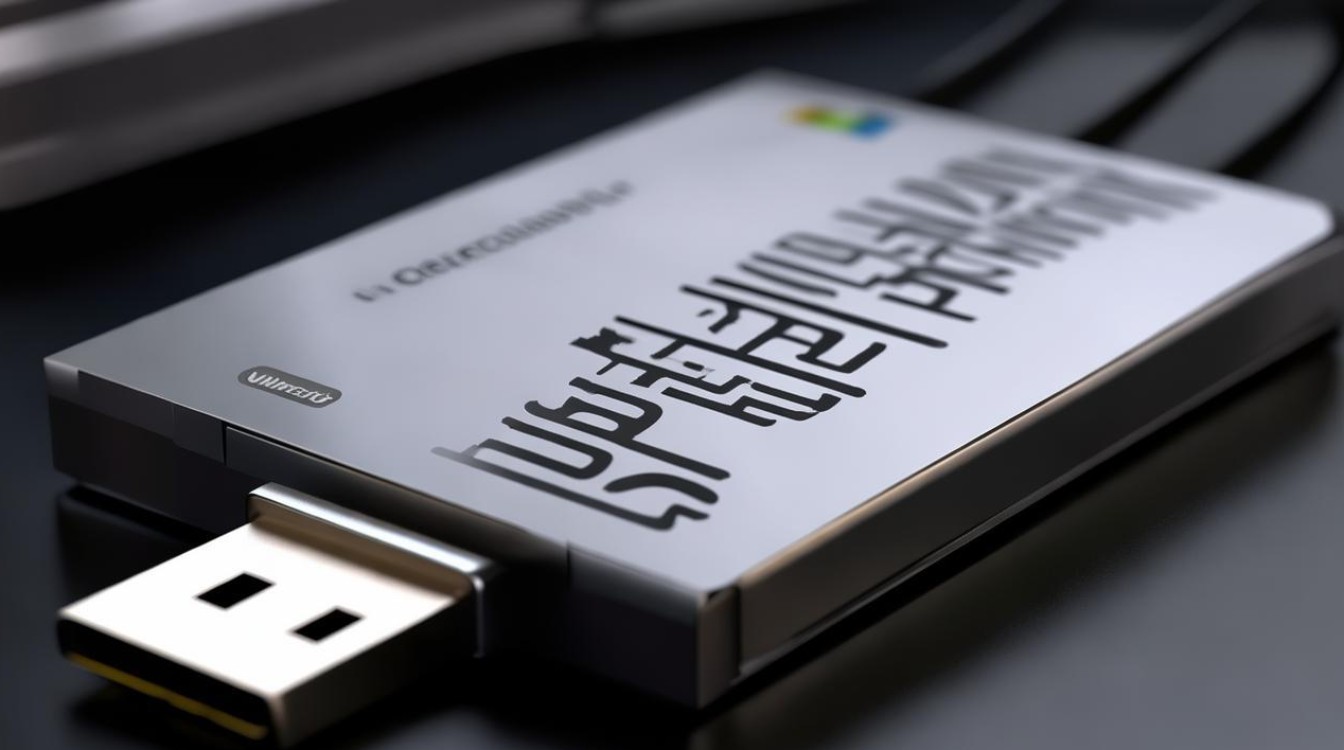固态怎么提速
shiwaishuzidu 2025年4月17日 02:23:19 固态 16
固态硬盘可通过优化系统设置、进行碎片整理、更新驱动程序等方式提速。
固态硬盘(SSD)作为现代计算机系统中的重要组成部分,其性能直接影响着整体系统的响应速度和运行效率,为了充分发挥固态硬盘的性能潜力,用户可以通过多种方法来优化和提速,以下是一些实用的固态硬盘提速技巧:

-
开启TRIM功能:TRIM是一种用于维护固态硬盘性能的关键功能,它有助于保持SSD上的闪存单元处于最佳状态,防止性能下降,在Windows中,可以打开命令提示符或PowerShell作为管理员,并输入
fsutil behavior set DisableDeleteNotify 0来开启TRIM功能,在macOS中,TRIM通常会在SSD被检测到时自动启用。 -
关闭磁盘索引功能:磁盘索引功能虽然能加快文件搜索速度,但在固态硬盘上可能适得其反,因为它会增加不必要的写入操作,缩短固态硬盘的使用寿命,建议关闭磁盘索引功能。
-
禁用碎片整理:与机械硬盘不同,固态硬盘不需要进行碎片整理,频繁的碎片整理可能会缩短固态硬盘的使用寿命,建议禁用Windows的自动碎片整理功能。
-
关闭Superfetch服务:Superfetch是Windows的一项服务,旨在预加载常用程序到内存中以提升启动速度,对于固态硬盘来说,这项服务可能并不必要,甚至可能拖慢系统速度,可以通过在服务管理器中禁用Superfetch服务来提速。
-
确保4K对齐:4K对齐是指硬盘分区的起始位置与硬盘物理扇区对齐,这有助于提高数据读写效率,在安装操作系统时,应确保分区表类型为GUID,以实现4K对齐。
-
检查AHCI模式:确保固态硬盘运行在AHCI(Advanced Host Controller Interface)模式下,而不是IDE模式,AHCI模式支持原生SATA接口,包括NCQ(Native Command Queuing)等功能,可以大幅提升固态硬盘的性能。
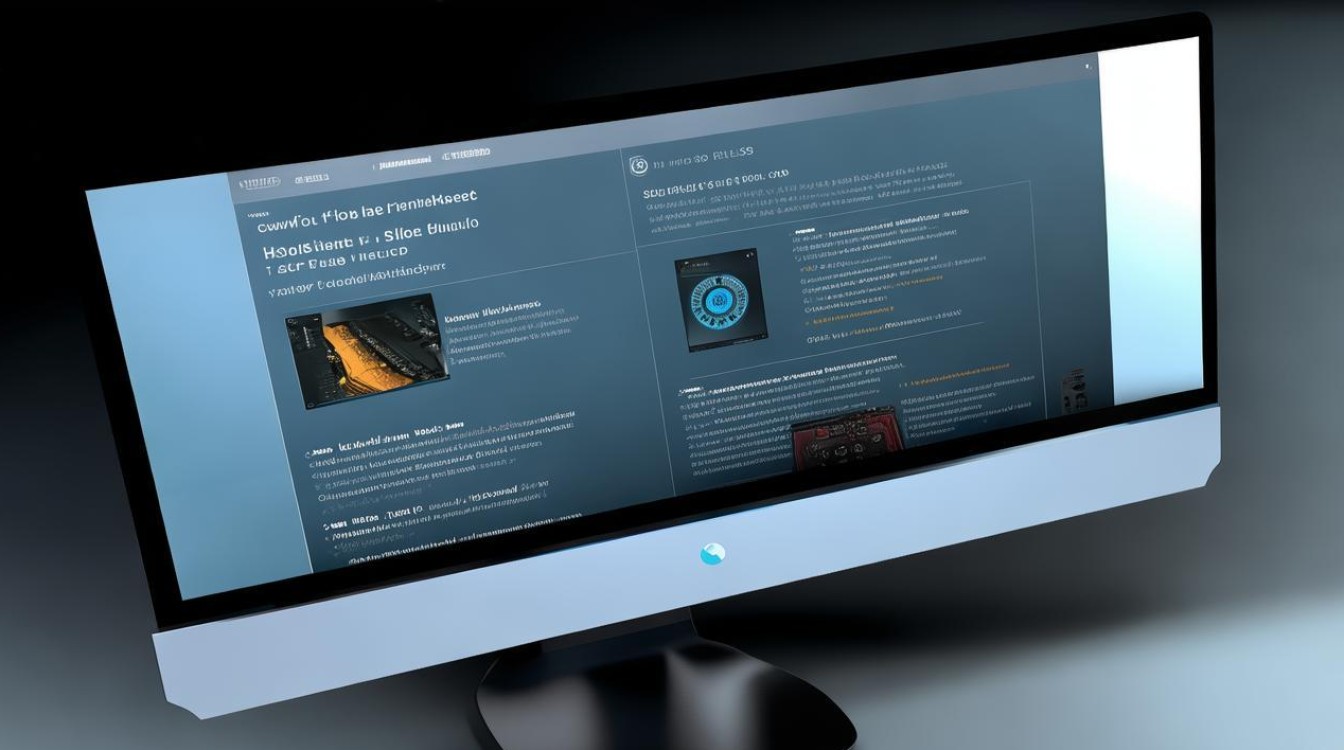
-
更新固件和驱动程序:定期检查并更新固态硬盘的固件和驱动程序,以确保硬件与软件的最佳兼容性和性能表现。
-
合理使用空间:保持固态硬盘有足够的可用空间也很重要,当固态硬盘接近满载时,其性能可能会显著下降,建议定期清理无用文件,释放存储空间。
-
调整电源设置:将电脑的电源设置调整为高性能模式,以确保固态硬盘在最佳状态下运行,避免频繁进入休眠或睡眠模式,因为这可能会导致固态硬盘性能下降。
-
选择合适的接口和协议:对于支持NVMe协议的M.2固态硬盘,请确保使用PCIe x4接口以获得最佳的数据传输速度。
通过以上方法,用户可以有效地提升固态硬盘的性能,从而获得更快的系统启动速度、更短的应用程序加载时间以及更流畅的整体计算体验,需要注意的是,不同的固态硬盘和主板型号可能需要不同的优化设置,因此在进行任何更改之前,请务必查阅相关文档或咨询专业人士的意见。
下面是关于固态硬盘提速的两个常见问题及其解答:
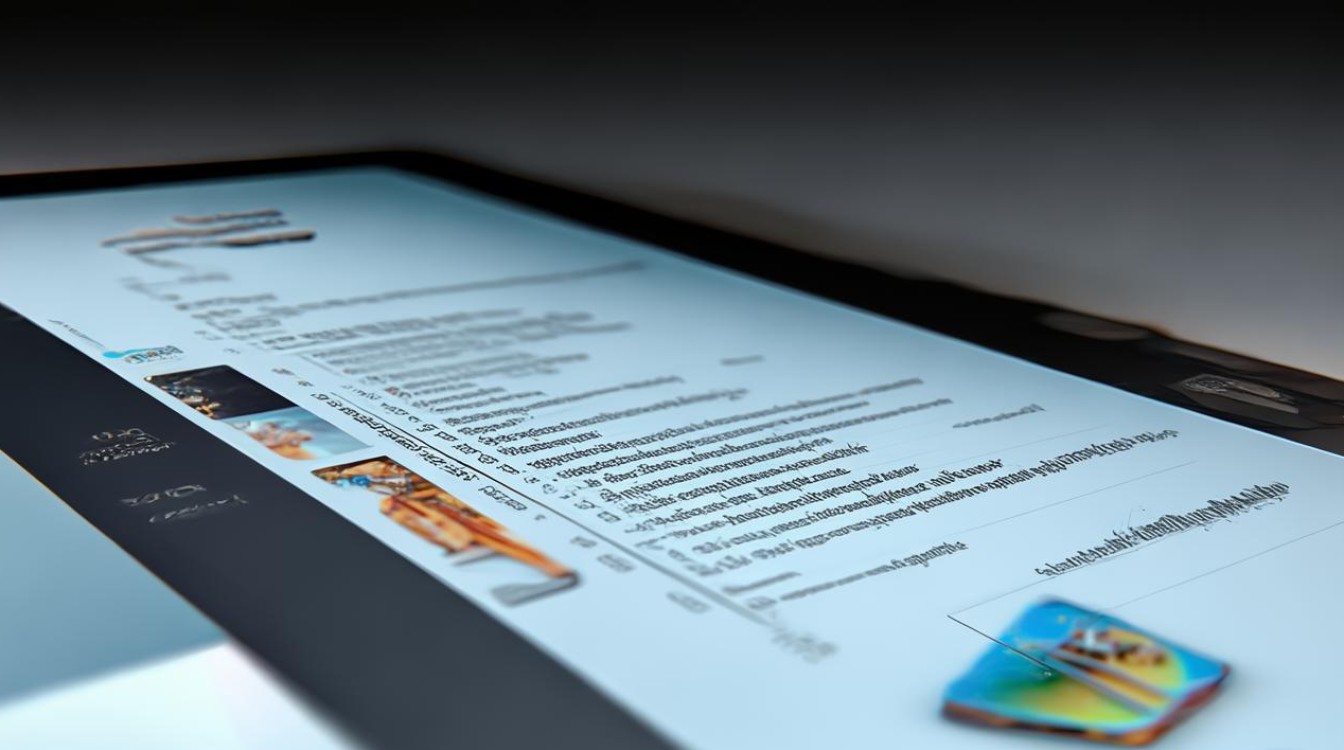
问:为什么固态硬盘需要4K对齐?
答:4K对齐是指硬盘分区的起始位置与硬盘物理扇区对齐,这有助于提高数据读写效率,因为固态硬盘的最小存储单位是4KB扇区,如果分区没有正确对齐,就会导致额外的读写操作,从而降低性能。
问:如何检查我的固态硬盘是否已经开启了TRIM功能?
答:在Windows中,你可以打开命令提示符或PowerShell作为管理员,并输入fsutil behavior query DisableDeleteNotify来检查TRIM功能的状态,如果返回值为0,则表示TRIM功能已开启;如果返回值为1,则表示TRIM功能已禁用。